1. 가상환경 설치/실행
2. 장고 설치
3. 프로젝트 설치
4. 프로젝트 폴더 내 > 앱 설치
5. settings.py : 앱 등록
6. urls.py : home url 등록
7. 앱 폴더 > views.py : 함수 등록, html파일 지정
8. 앱 폴더 > templates폴더 > index.html 생성
9. python manage.py runserver 실행시 다음 내용 출력됨
You have 18 unapplied migration(s). Your project may not work properly until you apply the migrations for app(s): admin, auth, contenttypes, sessions. Run 'python manage.py migrate' to apply them.

10. python manage.py migrate : 명령어를 통해 적용되지 않은 migrations를 설치하자
11. 앱 폴더 > models.py : DB를 변경해주자. 클래스 정의.
객체는 클래스로 정의한다.
Blog 클래스는 models안의 Model을 상속해서 만들어진다. 이렇게 만들어야 장고가 테이블 데이터로 인식
상속 : 이미 구현된 장고 모델 기능 사용한다는 의미

DB의 변경사항이 생기면 우선 DB 변경사항이 담긴 파일을 만들어야 한다.
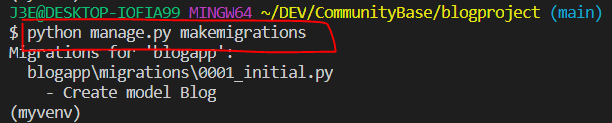
에러코드 : django.db.utils.OpertationalError : no such column
문제해결 : 0ver-grow.tistory.com/949
DB에 반영해주기 위해 다음을 입력

12. 앱폴더 > admin.py : Blog객체가 생성됐는지 확인하기
다음 코드 추가

13. 관리자 계정 생성

14. 관리자 페이지가기

에러 코드 : django.db.utils.OpertationalError : no such column
문제 해결 : 0ver-grow.tistory.com/949
에러 코드 : OperationalError at /admin/ : no such column
문제 해결 : 0ver-grow.tistory.com/949
admin에서 직접 블로그 글 작성 가능

글을 작성하면 제목이 아닌 object (1)으로 나온다.

15. 앱 폴더 > models.py : 제목이 나오도록 바꿔보자
※ 여기서 프라이머리키를 만들지 않았음. 장고에선 프라이머리키가 없을 땐 알아서 프라이머리키 id를 만듦.

결과 화면

'○ WEB > 21.02 CodeLion_Django Web' 카테고리의 다른 글
| [장고 실전2] 4. 블로그 : 쿼리셋, 입력한 데이터를 HTML에 표현하기 (0) | 2021.03.12 |
|---|---|
| [장고 실전2] 3. 블로그 : 작성한 글을 html에 띄우기 (0) | 2021.03.12 |
| [장고 실전2] 1. 블로그 : DB, CRUD, 파이썬 DB 반영하기 (0) | 2021.03.12 |
| [장고 실전] 3. 카페앱 : 디테일 페이지 만들기 (0) | 2021.03.12 |
| [장고 실전] 2. 카페앱 : 웹에 구글 지도 위치 사용하기 (0) | 2021.03.12 |



